驅動精靈是什么
說起驅動精靈,相信大家都不陌生,它是一款集驅動管理和硬件檢測于一體的、專業級的驅動管理和維護工具,而且提供提供驅動備份、恢復、安裝、刪除、在線更新等實用功能。為了能夠幫助大家更好的認識驅動精靈。
驅動精靈介紹具體的使用方法
1、首先到驅動精靈官方網站下載并安裝驅動精靈,有集成網卡驅動版本和標準版兩個。如果你的網卡驅動沒問題,那就下標準版,如果你的電腦網卡驅動出現了故障不能上網而是用別的電腦,建議下載集成萬能網卡的版本;
2、打開驅動精靈軟件,剛打開會自動檢測當前驅動是否有故障是否需要修復等等,需要保持網絡連接!如圖為查看出我的驅動問題,對于有問題的驅動,點擊修復即可,在點下一步下載安裝;
3、驅動精靈還能幫你備份驅動程序,萬一系統驅動程序出現了問題,恢復一下備份的驅動即可。首先點擊驅動管理,如圖找到驅動備份,選擇你需要備份的驅動,在前打鉤√即可。備份位置要記清楚或者自己設置;
4、還原驅動和備份相似,選擇備份包,單擊你需要還原的驅動即可;
5、驅動精靈還有幫你修復系統補丁的功能,選擇系統補丁,如果當前系統需要下載重要更新,它會提示你下載安裝補丁;
6、驅動精靈集成了軟件下載庫,在這里你能下載到大部分常用軟件,還是很方便管理電腦軟件的;
7、安裝版的硬件檢測也相當不錯哦,硬件信息十分詳細;
8、百寶箱里提供很很多實用方便的軟件;
9、打開驅動精靈官方網站,注意需要使用系統自帶的ie瀏覽器;
10、找到驅動精靈網頁版,如圖,點擊進入驅動精靈在線版;
11、首次使用需要安裝IE插件,彈出選項請點擊允許;

12、安裝完成之后也買你會自動返回到檢測頁面,點擊開始檢測即可!檢測需要時間,請耐心等待,尤其是網絡不穩定的用戶;
13、如果有驅動修妖修復,則要更新驅動。選擇硬件檢測則可看到系統硬件信息,同理,需要安裝IE插件;
14、檢測出的硬件信息,點擊詳細則可查看更加詳細的介紹,介紹型號,參數,平臺等等。
15、離線安裝版的驅動精靈主要是在電腦沒網絡的情況下解決驅動問題,所以一般下載好保存在電腦中或者U盤中,當需要的時候安裝即可。離線版比較大,下載時還請耐心等待。
以上和大家分享win10系統下使用驅動精靈的方法介紹,希望此教程內容對大家有所幫助















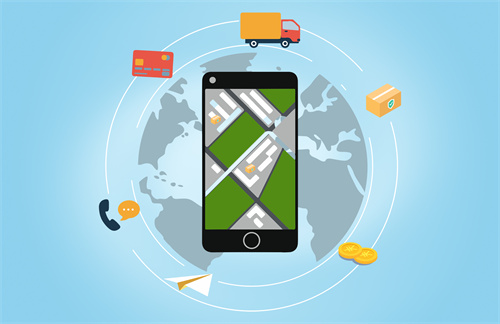



 營業執照公示信息
營業執照公示信息